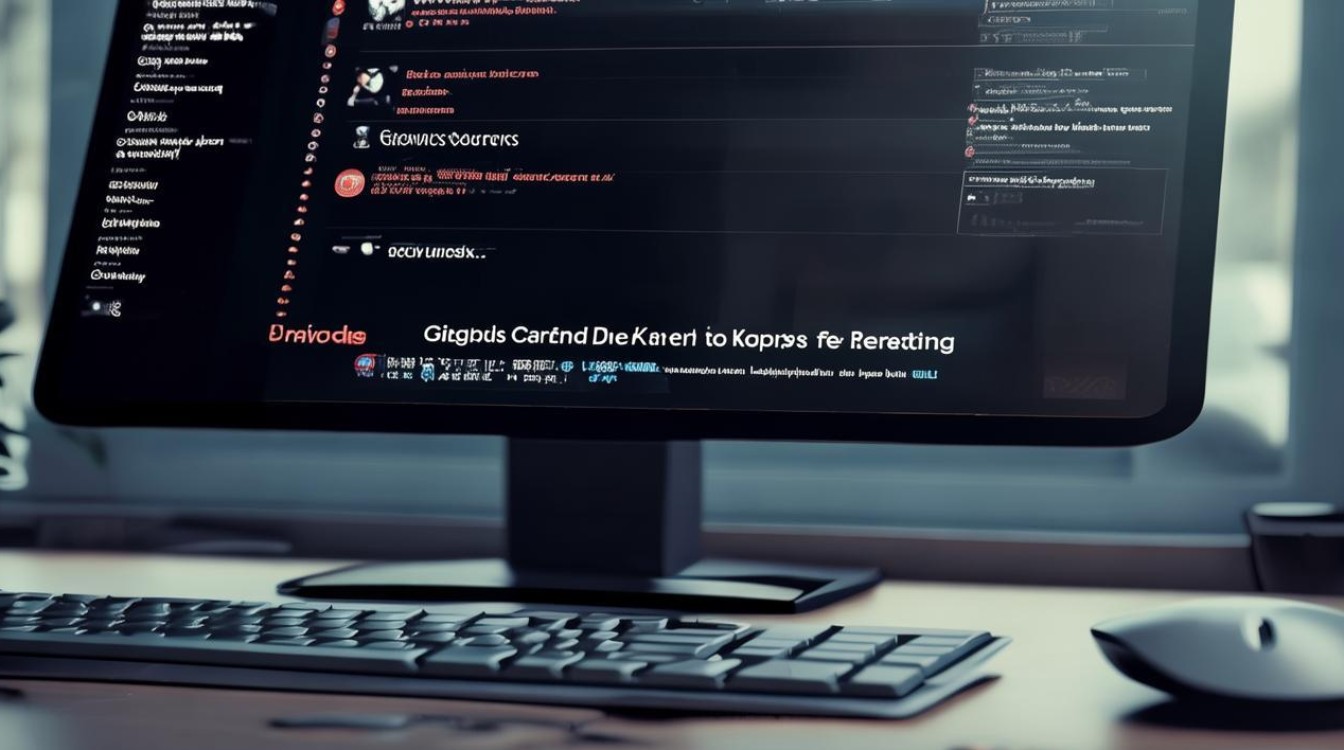打了显卡驱动一直重启
shiwaishuzidu 2025年4月26日 15:55:41 显卡 5
打了显卡驱动后一直重启,可能是驱动不兼容、安装错误或系统问题,可尝试卸载驱动,到官网下载适配版本重装,或检查系统更新及硬件兼容性。
打了显卡驱动后电脑一直重启,可能是由多种原因导致的,以下是详细分析及解决方法:
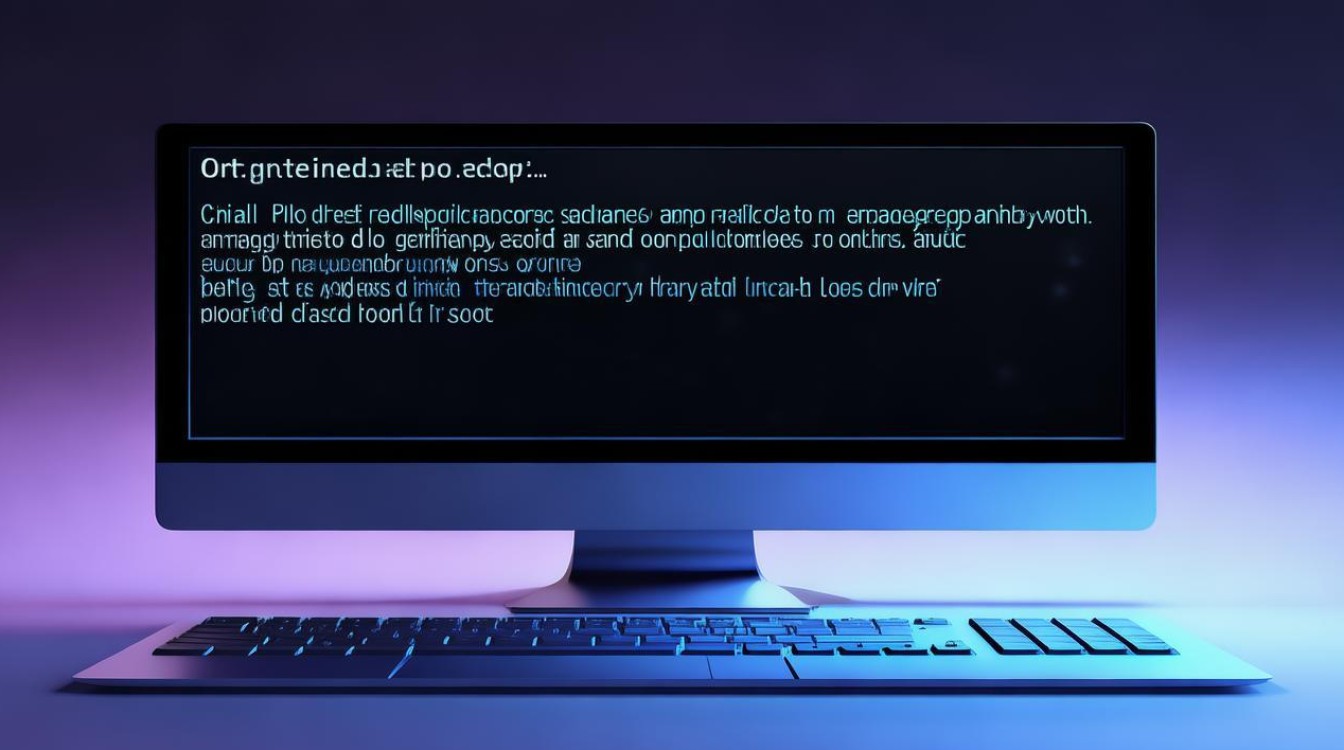
驱动不兼容
- 原因:不同版本的显卡驱动可能与当前操作系统、硬件配置或其他软件存在兼容性问题,新安装的驱动版本过高或过低,与系统内核不匹配,或者与已安装的其他驱动程序发生冲突。
- 解决方法:到显卡厂商的官方网站,根据自己显卡的型号和操作系统版本,下载对应的稳定版驱动程序,在安装前,先卸载原有的显卡驱动,可以通过设备管理器中的“显示适配器”选项,右键选择卸载来实现,卸载完成后,重启电脑,再安装新下载的驱动。
驱动文件损坏
- 原因:下载过程中可能出现网络中断、存储介质故障等问题,导致驱动文件不完整或损坏,或者从非官方渠道获取的驱动,可能被篡改或包含恶意软件,影响系统正常运行。
- 解决方法:重新从官方网站下载显卡驱动,确保下载过程中网络稳定,文件完整,可以使用一些下载工具的断点续传功能,避免因网络问题导致下载失败,下载完成后,对文件进行病毒扫描,确认安全后再进行安装。
系统设置问题
- 原因:系统中的某些设置可能会与新安装的显卡驱动产生冲突,电源管理设置中,显卡的节能模式可能与驱动不兼容;或者系统的安全策略限制了显卡驱动的某些功能,导致驱动无法正常工作而引发重启。
- 解决方法:检查系统的电源管理设置,将显卡的电源管理模式调整为“最高性能”或“自适应”模式,以确保显卡能够正常工作,检查系统的安全设置,如防火墙、杀毒软件等,暂时关闭这些安全软件,或者将显卡驱动添加到信任列表中,避免安全软件误拦截驱动的正常运行。
硬件故障
- 原因:显卡本身可能存在硬件故障,如显存颗粒损坏、显卡核心过热等,在安装新驱动后,由于驱动对硬件资源的调用增加,可能会加剧硬件问题的表现,导致电脑重启,主板上的其他硬件故障,如供电不足、插槽接触不良等,也可能影响显卡的正常工作。
- 解决方法:首先检查显卡的散热情况,清理显卡散热器上的灰尘,确保散热风扇正常运转,可以使用专业的清洁剂和工具,对显卡进行清洁,如果怀疑显卡硬件有故障,可以将显卡连接到其他电脑上进行测试,或者使用专业的显卡检测工具进行检查,对于主板上的其他硬件问题,可以检查电源供应是否稳定,主板插槽是否干净无杂物等。
注册表问题
- 原因:在安装或卸载显卡驱动的过程中,可能会对系统注册表进行修改,如果注册表中的相关键值被错误修改或损坏,可能会导致系统在启动时无法正确加载显卡驱动,从而引发重启。
- 解决方法:使用系统自带的注册表编辑器,对注册表进行备份,然后查找与显卡驱动相关的键值,将其删除或恢复到默认状态,在进行注册表操作时,一定要小心谨慎,避免误删重要键值导致系统故障,如果不熟悉注册表操作,建议寻求专业人士的帮助。
以下是不同原因导致打了显卡驱动一直重启的对比分析:
| 原因 | 具体表现 | 解决方法 | 操作难度 |
|---|---|---|---|
| 驱动不兼容 | 安装驱动后,系统频繁重启,可能伴有蓝屏或错误提示。 | 卸载原有驱动,从官网下载适配驱动并安装。 | 较低 |
| 驱动文件损坏 | 安装过程中可能报错,安装后重启问题持续,无特定规律。 | 重新下载完整驱动文件,再次安装。 | 一般 |
| 系统设置问题 | 除重启外,可能伴随系统卡顿、软件运行异常等。 | 调整电源管理、安全策略等相关设置。 | 中等 |
| 硬件故障 | 重启同时可能有硬件报警声,显卡温度异常升高。 | 检查显卡散热、硬件连接,必要时更换硬件。 | 较高 |
| 注册表问题 | 重启现象顽固,常规修复方法无效。 | 备份并编辑注册表,修正相关键值。 | 高 |
FAQs
问题1:如何确定是显卡驱动问题导致的电脑重启?
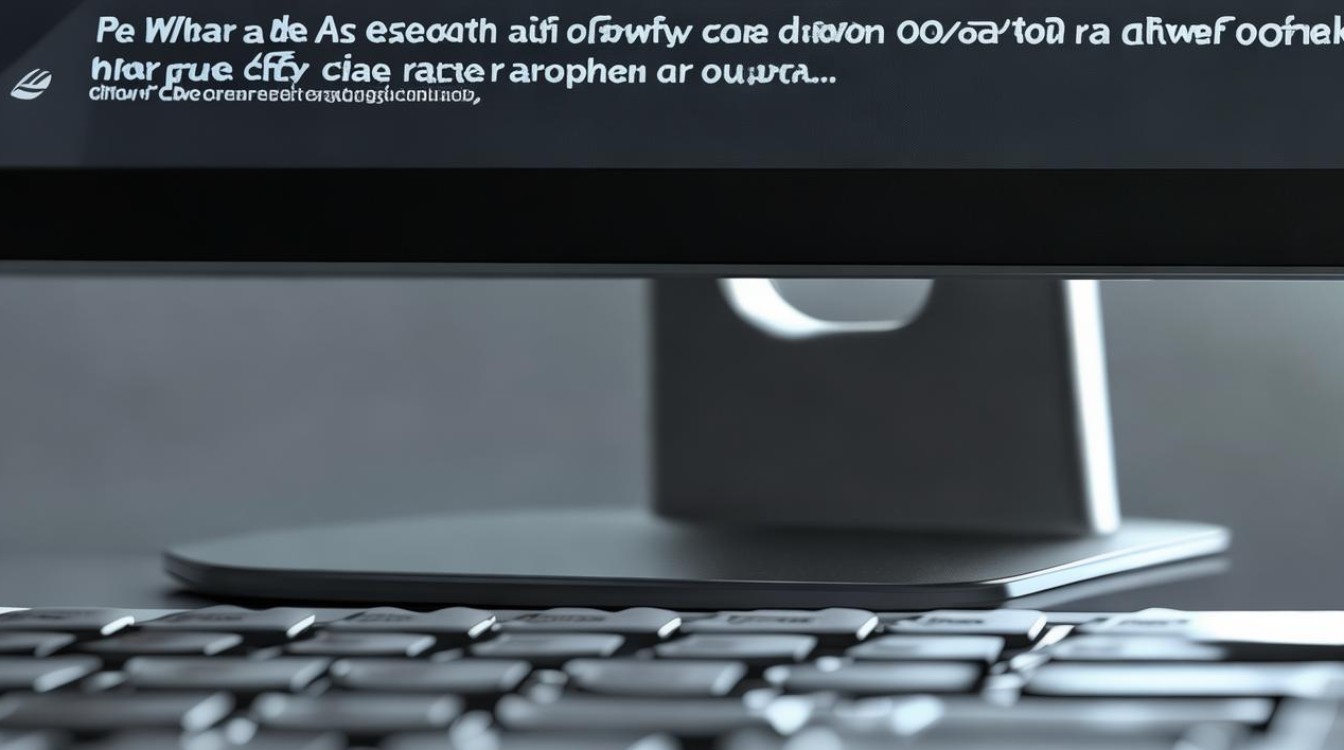
解答:可以通过以下方法来判断,在电脑重启后,进入安全模式,如果安全模式下电脑不再重启,那么很可能是显卡驱动问题,因为在安全模式下,系统不会加载第三方驱动程序,观察重启的现象,如果每次安装或更新显卡驱动后都出现重启,而卸载驱动后重启问题消失,那么也可以基本确定是显卡驱动导致的,还可以查看系统事件查看器中的日志记录,查找与重启相关的错误信息,看是否有与显卡驱动相关的提示。
问题2:除了从官网下载驱动,还有其他可靠的获取显卡驱动的途径吗?

解答:除了显卡厂商的官方网站,一些知名的驱动管理软件也可以提供可靠的驱动下载服务,但这些软件通常会对驱动进行一定的筛选和适配性检测,例如驱动精灵、驱动人生等软件,它们可以根据你电脑的硬件配置和操作系统版本,自动推荐并下载合适的驱动程序,在使用这些软件下载驱动时,也要注意选择官方正式版驱动,避免下载到测试版或不稳定的版本。